Hem sıkı oyuncular hem de kripto para madencileri , ideal olarak çoklu GPU'larla (Grafik İşleme Birimleri) güçlü bir grafik kartının öneminin farkındadır.
Doğru grafik kartı bilgisayarınızı güçlendirebilir, ancak seçtiğiniz kartın üreticinin açıklamasına uygun olduğundan nasıl emin olabilirsiniz? Düzenli olarak makinelerini kurcalayan ileri düzey kullanıcılar, grafik ayarlarının hem verimli hem de güvenli olduğundan emin olmak için bir yola ihtiyaç duyarlar.
GPU-Z'nin en son sürümü, bu iki hedefe de ulaşmanızı sağlar. Bu kılavuzda yardımcı programı nasıl indireceğinizi öğrenecek ve sürücüler, saat hızı ve sıcaklık ile ilgili veri okumalarını anlayacaksınız. Ayrıca, GPU günlük dosyalarını bir elektronik tabloya nasıl aktaracağınızı da öğreneceksiniz.
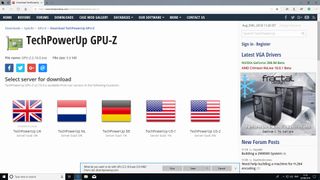
1. GPU-Z'yi indirin
Web tarayıcınızı açın ve GPU-Z indirme sayfasına gidin (yeni sekmede açılır) . 'GPU-Z'yi İndir' işaretli düğmeyi tıklayın. Yeni bir web sayfasına yönlendirileceksiniz. 'Standart' sürümü seçin, ardından 'İndir'i tıklayın. GPU-Z, XP'den itibaren Windows'un tüm sürümleriyle uyumludur.
TechPowerUp web sitesi artık dünyanın dört bir yanından çeşitli aynaları listeleyecek. Size en yakın konumu bulun, örneğin 'TechPowerUp UK', ardından indirin.
'GPU-Z.2.10.0.exe' dosyasını görüntülemek için indirilenler klasörünüzü açın. Yardımcı program herhangi bir yerden çalıştırılabilir, ancak grafik kartlarınızın özelliklerini birden çok makinede ölçmek istiyorsanız, taşınabilirlik nedenleriyle onu bir USB belleğe kopyalamayı tercih edebilirsiniz.
Hazır olduğunuzda, GPU-Z'yi başlatmak için çift tıklayın. İlk çalıştırmada yardımcı programın cihazınızda değişiklik yapmasına izin vermek için 'Evet'i tıklamanız gerekebilir.
GPU-Z başlatıldığında, size kendisini sisteminize yükleme seçeneği sunacaktır. Bu, isterseniz GPU-Z için bir Başlat menüsü girişi ve Masaüstü kısayolu ekleyecektir. Ancak bu gerekli değildir, bu nedenle klasik bağımsız modda çalıştırmak için 'Hayır'ı tıklatmaktan çekinmeyin.
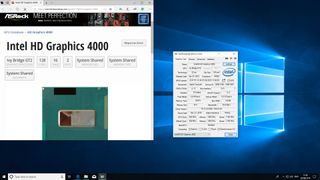
2. Grafik kartınızı analiz edin
Varsayılan olarak GPU-Z, görüntülenen 'Grafik Kartı' sekmesi ile başlayacaktır. Gösterilen bilgi miktarı ezici görünebilir, ancak aslında çok mantıklı bir şekilde düzenlenmiştir.
Özel grafik kartınız 'Ad' bölümünde bulunabilir. TechPowerUp web sitesindeki veri tabanına göre kartınız için üretici tarafından belirtilen özellikleri görüntülemek için 'Ara' düğmesine tıklayın. Bu, grafik kartınızın teoriye karşı pratikte nasıl çalıştığını görmenin kullanışlı bir yoludur.
Tüm GPU'lar grafiklerin altında listelenmiştir. Yardımcı program bir seferde yalnızca bir tanesini görüntüleyebilir. Birden çok GPU'nuz varsa, 'Bellek Boyutu' bölümü, grafik kartlarının toplam bellek boyutunu değil, her birinin boyutunu listeler
GPU'lar için listelenen adın, örneğin GK104 gibi üretici tarafından kullanılan dahili kod adı olacağını unutmayın, bu nedenle grafik kartının adı üzerinde çok az etkisi olabilir.
'Hafıza türü' gibi bazı bölümler oldukça açıklayıcıdır. Kullanılan terimlerden herhangi biri hakkında emin değilseniz, örneğin 'Revizyon' gibi, farenizi söz konusu bölümün üzerine getirin. GPU-Z, açıklayıcı bir araç ipucu görüntüler.
'Sürücü Sürümü' ve 'Sürücü Tarihi' bölümlerine çok dikkat edin. Maksimum performans için, en son sürüme sahip olduğunuzdan emin olmak için her zaman üreticiyle düzenli olarak kontrol etmelisiniz.

3. Sensör verilerini toplayın
Grafik kartı sekmesi, kartınızın genel özelliklerini görüntülemek için iyi bir yol olsa da, 'Sensörler' sekmesine tıklayarak gerçek zamanlı performans verilerine inebilirsiniz.
'GPU Çekirdek Saati' bölümü mevcut GPU frekansınızı gösterecektir. Birden fazla GPU'nuz varsa, açılır menüyü kullanarak bunlar arasında geçiş yapabilirsiniz. Pencerenin sağ tarafındaki grafikte GPU frekansınızı görsel olarak da görebilirsiniz.
Bu, özellikle GPU'nuza hız aşırtmaya çalışıyorsanız kullanışlıdır. Bunu güvenli bir şekilde yaptığınızı doğrulamak için "GPU Sıcaklığı" ve "Fan Hızı"nı kontrol ettiğinizden emin olun.
GPU verilerinizi zaman içinde analiz etmek isterseniz yardımcı program bu verileri bir günlük dosyasına kaydedebilir. Pencerenin sol alt kısmındaki 'Dosyaya Giriş Yap' işaretli onay kutusunu tıklamanız yeterlidir. GPU-Z, bir kaydetme konumu seçmenizi isteyecektir.
Kaydedilen günlük dosyaları TXT biçimindedir, ancak tablo haline getirilmiş ve virgül kullanılarak ayrılmıştır. Bu, onları Microsoft Excel veya LibreOffice Calc gibi seçtiğiniz elektronik tablo programıyla açabileceğiniz anlamına gelir. Buradan, GPU Sıcaklığı gibi önemli verilerin grafiğini kolayca oluşturabilirsiniz.

4. Gelişmiş özellikler
GPU-Z'nin en son sürümü, size grafik kartınız hakkında daha ayrıntılı bilgi vermek için artık bir 'Gelişmiş' sekmesi içeriyor. Sekmeyi ilk seçtiğinizde, varsayılan olarak 'Genel' yazan bir açılır menü göreceksiniz. Bu, yalnızca sürücü sürümünüz hakkındaki bilgileri görüntüler.
Açılır menüyü seçin ve 'ASIC Kalitesi'ni seçin. Bu bölüm, makinenizi Ethereum gibi kripto para birimleri madenciliği yapmak için kullanmayı planlıyorsanız son derece yararlıdır . GPU-Z, grafik kartınızın ASIC Kalitesini yüzde olarak listeler ve 'Yüksek' veya 'Düşük' olup olmadığını belirler.
Windows Vista veya sonraki bir sürümünü kullanıyorsanız, 'WDDM' (Windows Görüntü Sürücüsü Modeli) bölümü, grafik bağdaştırıcınız, video belleğiniz ve ekran sürücüleriniz hakkında daha fazla bilgi görüntüler. WDDM, sistem uygulamaları ve Windows masaüstü için grafikleri yönettiğinden, daha önce sistem performansıyla ilgili sorunlar yaşadıysanız bu yararlıdır.
Uyumluluk sorunlarını kontrol etmek için Direct X, OpenCL ve Vulkan'a ayrılmış bölümlere de erişebilirsiniz.
Birden çok GPU'nuz varsa, pencerenin sol alt tarafındaki açılır menüyü kullanarak her birinin ayarlarını inceleyebilirsiniz.
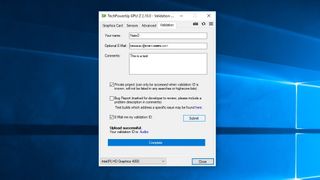
5. Doğrulama
GPU-Z, grafik kartı ayarlarınızı TechPowerUp'ın web sitesine yüklemek için yerleşik bir araca sahiptir. Bunun birincil amacı, uzman kullanıcıların makinelerinde ne kadar hız aşırtma yaptıklarını göstermeleridir. Ancak, geliştirici desteği istemek veya belirli bir teknik sorun için bir çözüm paylaşmak için ayarlarınızı yüklemeyi de seçebilirsiniz.
Başlamak için GPU-Z'de 'Doğrulama' sekmesini seçin. Buradan ad alanını doldurun ve isteğe bağlı olarak e-posta adresinizi ekleyin. Aşağıdaki 'Doğrulama kimliğimi bana e-posta ile gönder' seçeneğini belirleyebileceğiniz için, doğrulama kimliğinizin kalıcı bir kaydını tutmak istiyorsanız bu kullanışlıdır.
Kurulumunuzla ilgili özellikle özel bir şey varsa veya teknik yardıma ihtiyacınız varsa, lütfen 'Yorumlar' bölümüne mümkün olduğunca fazla bilgi girdiğinizden emin olun.
Grafik kartı ayarlarını dünya çapındaki web ile paylaşmak istemeyen kullanıcılar için 'Özel Proje'yi seçin. Dilerseniz doğrulama kimliğinizi yine de başkalarına gönderebilirsiniz.
Teknik yardıma ihtiyacınız varsa 'Hata Raporu' onay kutusunu işaretleyin.
Gerekli alanları doldurduktan sonra 'Gönder' düğmesini tıklayın. GPU-Z, doğrulama kimliğinizi otomatik olarak gösterecektir. Ana TechPowerUp sitesinde grafik kartı ayarlarınızı görüntülemek için buna tıklayın.
